cAdvisor: инструмент Google для мониторинга производительности контейнеров.
cAdvisor: ваш советник по производительности контейнера.
Привет всем, сегодня мы поговорим о cAdvisor. cAdvisor, полное название Container Advisor, — это инструмент, разработанный Google с открытым исходным кодом для мониторинга и анализа производительности контейнеров. Его основные функции включают сбор, обработку и предоставление данных об использовании ресурсов и характеристиках производительности контейнеров в режиме реального времени. Он поддерживает контейнеры Docker и может работать на любом хосте Linux.
Историю cAdvisor можно проследить с 2014 года, когда Google разработала этот инструмент для решения собственных крупномасштабных проблем управления контейнерами. cAdvisor предназначен для обеспечения глубокого понимания использования ресурсов и характеристик производительности контейнера. Он предоставляет статистику в реальном времени по использованию процессора, памяти, файлов и сети контейнера. Кроме того, cAdvisor включает простой веб-интерфейс, который можно использовать для просмотра текущих и исторических данных.
В реальном использовании cAdvisor часто используется в сочетании с другими инструментами для обеспечения комплексного решения для мониторинга. Например, Prometheus можно использовать для сбора и хранения метрик, предоставляемых cAdvisor, а Grafana — для визуализации этих данных. Эта комбинация предоставляет пользователям мощную и гибкую платформу для мониторинга контейнеров.
Далее давайте посмотрим, как запустить cAdvisor с помощью Docker и настроить его в Prometheus и Grafana.
Установка и настройка
Сначала нам нужно запустить cAdvisor в Docker. Вот команда для запуска cAdvisor:
VERSION=v0.49.1
sudo docker run \
--volume=/:/rootfs:ro \
--volume=/var/run:/var/run:ro \
--volume=/sys:/sys:ro \
--volume=/var/lib/docker/:/var/lib/docker:ro \
--volume=/dev/disk/:/dev/disk:ro \
--publish 8080:8080 \
--detach=true \
--name=cadvisor \
--privileged \
--device=/dev/kmsg \
ccr.ccs.tencentyun.com/yzchen/cadvisor:$VERSIONДалее нам нужно добавить конфигурацию cAdvisor в Prometheus. В файле конфигурации Prometheus добавьте следующее:
rule_files:
- job_name: 'cadvisor'
static_configs:
- targets: ['localhost:8080']Наконец, нам нужно Grafana Импортировать в cAdvisor из dashboard шаблон. ты можешь начать с Grafana Официальный сайт скачать cAdvisor из dashboard шаблон, а затем в Grafana Импортировать В этом шаблоне.
До сих пор вы успешно Docker вбегая cAdvisor и в Prometheus и Grafana Настройте его в . Теперь вы можете использовать Grafana Заходите, смотрите и анализируйте cAdvisor данные собираются.
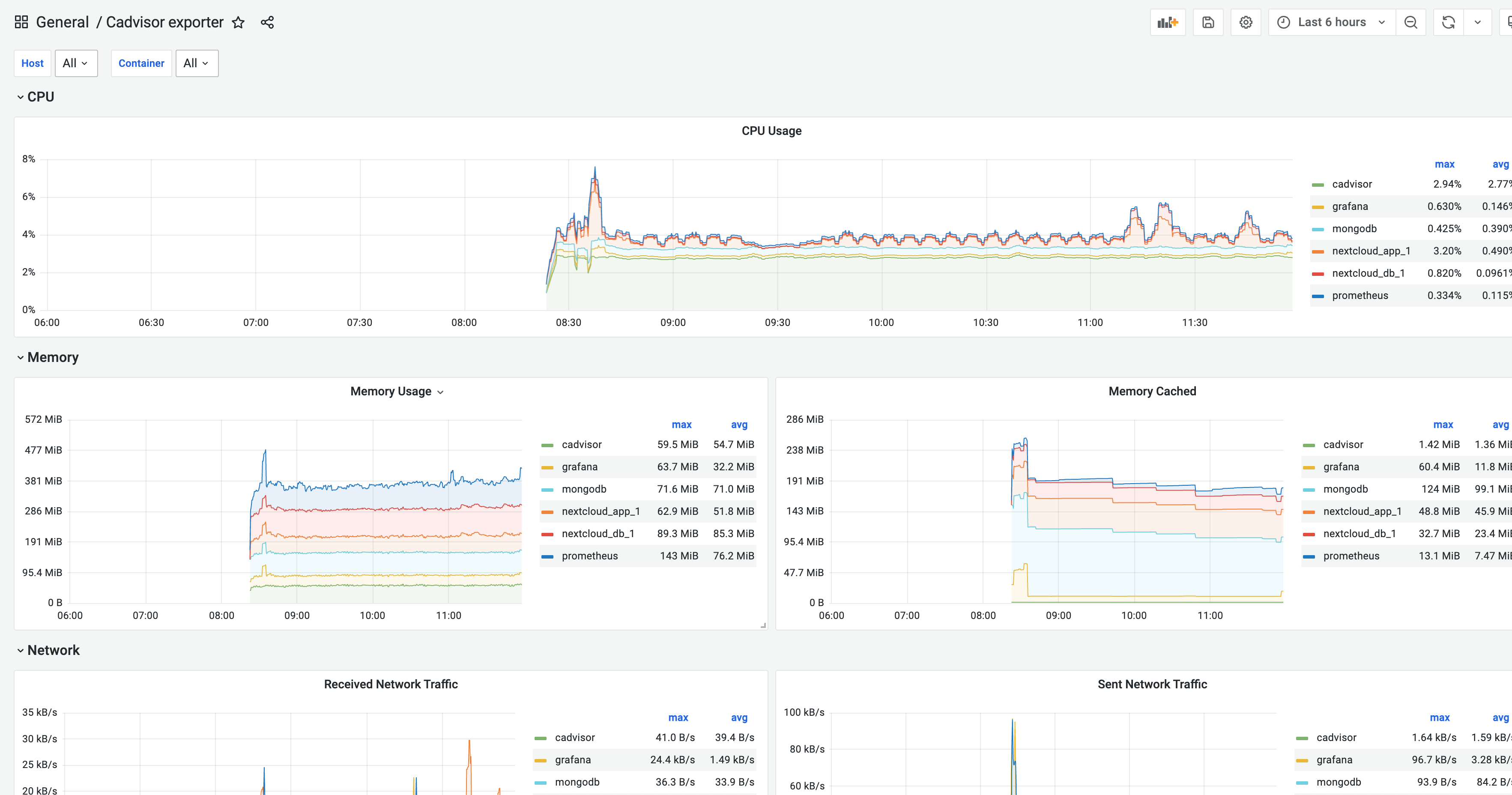
Как использовать
Во-первых, нам нужно Docker вбегая cСоветник. Выполняется следующее cAdvisor из Docker Заказ:
VERSION=v0.49.1
sudo docker run \
--volume=/:/rootfs:ro \
--volume=/var/run:/var/run:ro \
--volume=/sys:/sys:ro \
--volume=/var/lib/docker/:/var/lib/docker:ro \
--volume=/dev/disk/:/dev/disk:ro \
--publish 8080:8080 \
--detach=true \
--name=cadvisor \
--privileged \
--device=/dev/kmsg \
ccr.ccs.tencentyun.com/yzchen/cadvisor:$VERSIONДалее нам нужно Prometheus Добавить cAdvisor из Конфигурация。Ниже приводитсясуществовать Prometheus из Конфигурациядокумент Добавить cAdvisor из Конфигурацияиз Пример:
rule_files:
- job_name: 'cadvisor'
static_configs:
- targets: ['localhost:8080']Наконец, мы можем Grafana Импортировать в cAdvisor из dashboard шаблон. ты можешь начать с Grafana из Официальный сайт скачать cAdvisor из dashboard шаблон, а затем в Grafana Импортировать В этом шаблоне. Таким образом, вы можете существовать Grafana видел в cAdvisor Соберите данные мониторинга.
Часто задаваемые вопросы
в использовании cAdvisor руководить При мониторинге Docker вы можете столкнуться с некоторыми распространенными проблемами. Вот некоторые возможные проблемы и решения:
- cAdvisor не может запуститься: Если ты существуешь, начни cAdvisor Когда вы сталкиваетесь с проблемами, это может быть потому, что Docker контейнериз Недостаточно разрешений. существуют. В этом случае вам необходимо убедиться, что вы из Docker Контейнер имеет достаточные разрешения для доступа к ресурсам хост-системы. Вы можете использовать существование Docker бегать Заказ Добавить
--privilegedфлаг, чтобы предоставить контейнеру больше разрешений. - cAdvisor не может подключиться к Prometheus: если тысуществовать Prometheus Конфигурация Добавить Понятно cAdvisor как работа, но Prometheus Невозможно подключиться к cAdvisor, возможно, это связано с неправильными настройками целевого адреса. существования. В этом случае вам необходимо проверить свое из Prometheus Настройте и убедитесь, что адрес назначения принадлежит вам. cAdvisor Экземпляр с неверным адресом.
- существовать Grafana нельзя увидеть в cAdvisor из Данные: если тысуществовать Grafana Импортировать в cAdvisor из dashboard шаблон, но не вижу никаких данных, возможно, потому, что вы Prometheus Экземпляры извлекаются неправильно cAdvisor изданные. существования. В этом случае вам необходимо проверить свое из Prometheus Настройте и убедитесь, что оно правильно сканирует cAdvisor изданные.
- cAdvisor не может отслеживать некоторые контейнеры Docker: если ты найдешь cAdvisor Невозможно отслеживать некоторые Docker контейнер, вероятно потому, что эти контейнеры не были должным образом смонтированы на cСоветник. существования. В этом случае вам необходимо проверить свое из Docker Запустите команду и убедитесь, что все необходимые изконтейнеры мониторинга правильно смонтированы на cAdvisor。
Подвести итог
В целом, cAdvisor Это очень практичный инструмент, который может помочь нам лучше понимать окружающую среду и управлять ею. Независимо от того, являетесь ли вы разработчиком или инженером по эксплуатации и техническому обслуживанию, я рекомендую вам попробовать. cСоветник. Если у вас есть какие-либо вопросы или предложения, пожалуйста, оставьте сообщение в области комментариев.

Учебное пособие по Jetpack Compose для начинающих, базовые элементы управления и макет

Код js веб-страницы, фон частицы, код спецэффектов

【новый! Суперподробное】Полное руководство по свойствам компонентов Figma.

🎉Обязательно к прочтению новичкам: полное руководство по написанию мини-программ WeChat с использованием программного обеспечения Cursor.

[Забавный проект Docker] VoceChat — еще одно приложение для мгновенного чата (IM)! Может быть встроен в любую веб-страницу!

Как реализовать переход по странице в HTML (html переходит на указанную страницу)

Как решить проблему зависания и низкой скорости при установке зависимостей с помощью npm. Существуют ли доступные источники npm, которые могут решить эту проблему?

Серия From Zero to Fun: Uni-App WeChat Payment Practice WeChat авторизует вход в систему и украшает страницу заказа, создает интерфейс заказа и инициирует запрос заказа

Серия uni-app: uni.navigateЧтобы передать скачок значения

Апплет WeChat настраивает верхнюю панель навигации и адаптируется к различным моделям.

JS-время конвертации

Обеспечьте бесперебойную работу ChromeDriver 125: советы по решению проблемы chromedriver.exe не найдены

Поле комментария, щелчок мышью, специальные эффекты, js-код

Объект массива перемещения объекта JS

Как открыть разрешение на позиционирование апплета WeChat_Как использовать WeChat для определения местонахождения друзей

Я даю вам два набора из 18 простых в использовании фонов холста Power BI, так что вам больше не придется возиться с цветами!

Получить текущее время в js_Как динамически отображать дату и время в js

Вам необходимо изучить сочетания клавиш vsCode для форматирования и организации кода, чтобы вам больше не приходилось настраивать формат вручную.

У ChatGPT большое обновление. Всего за 45 минут пресс-конференция показывает, что OpenAI сделал еще один шаг вперед.

Copilot облачной разработки — упрощение разработки

Микросборка xChatGPT с низким кодом, создание апплета чат-бота с искусственным интеллектом за пять шагов

CUDA Out of Memory: идеальное решение проблемы нехватки памяти CUDA

Анализ кластеризации отдельных ячеек, который должен освоить каждый&MarkerгенетическийВизуализация

vLLM: мощный инструмент для ускорения вывода ИИ

CodeGeeX: мощный инструмент генерации кода искусственного интеллекта, который можно использовать бесплатно в дополнение к второму пилоту.

Машинное обучение Реальный бой LightGBM + настройка параметров случайного поиска: точность 96,67%

Бесшовная интеграция, мгновенный интеллект [1]: платформа больших моделей Dify-LLM, интеграция без кодирования и встраивание в сторонние системы, более 42 тысяч звезд, чтобы стать свидетелями эксклюзивных интеллектуальных решений.

LM Studio для создания локальных больших моделей

Как определить количество слоев и нейронов скрытых слоев нейронной сети?


